Windows 7-gebruikers kunnen enkele problemen ondervinden met betrekking tot het regelmatig crashen van File Explorer.
In de meeste gevallen blijft het programma 10 of 20 minuten open en sluit het daarna vanzelf. Vaak wordt er een foutmelding weergegeven en wordt uw taakbalk tijdens het proces uitgeschakeld.
Er zijn verschillende mogelijkheden waarom uw bestandsverkenner crasht in Windows 7.
U hebt bijvoorbeeld een recente update voor uw Windows-besturingssysteem geïnstalleerd. Als de update incompatibiliteitsproblemen heeft met uw systeem, zal uw bestandsverkenner crashen.
Hier zijn dus enkele eenvoudige stappen die u kunt volgen om uw systeem te repareren en te voorkomen dat dit ooit weer gebeurt.
Hoe los ik het crashen van File Explorer in Windows 7 op?
- Voer een antivirusscan uit
- Controleer uw register
- Start File Explorer opnieuw
- Sluit incompatibele apps
- Zoek compatibele stuurprogramma's
- Schakel geïnstalleerde extensies uit
- Voer SFC uit
- Ververs je pc
1. Voer een antivirusscan uit

In sommige gevallen is het een virus dat de bestandsverkenner automatisch sluit. U moet dus uw systeem scannen met uw antivirusprogramma. Als u zo'n tool niet gebruikt, raden we u aan Bitdefender te proberen.
Bitdefender's Antivirus Plus is een van de beste anti-malwaretools, met een onverslaanbare detectie van cyberdreigingen, geoptimaliseerde prestaties voor het behoud van snelheid en batterijduur, plus meerlaagse ransomwarebescherming om uw bestanden veilig te houden.
De tool wordt geleverd met veel handige functies die uw privacy beschermen terwijl u online bent voor veiliger bankieren, u helpen bij het versnipperen van bestanden, het beheren van wachtwoorden en het scannen van het systeem op kwetsbaarheden.
Een diepe systeemscan zal zeker laten zien of uw pc is geïnfecteerd en de antivirus zal de nodige maatregelen aanbevelen.
Start uw pc opnieuw op na de scan en probeer File Explorer opnieuw uit te voeren om te controleren of u hetzelfde probleem ondervindt.
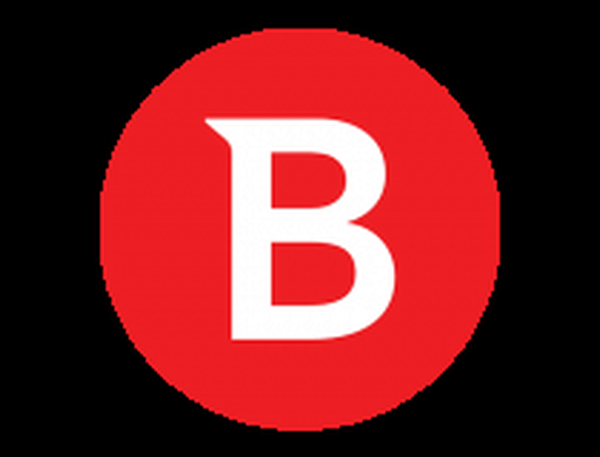
Bitdefender Antivirus Plus
Malware kan bepaalde pc-programma's aantasten, maar met Bitdefender bent u beschermd tegen elk type online aanvallen. Gratis proefperiode Bezoek website Lees meer2. Controleer uw register

De tweede optie is om uw register op fouten te controleren. U kunt een registerherstelprogramma gebruiken en CCleaner is het meest betrouwbaar in deze specifieke situatie.
Met CCleaner krijgt u uw systeem schoon en geoptimaliseerd met slechts een paar klikken. Bovendien is dit programma extreem licht van gewicht en is de gebruikersinterface geschikt voor gebruikers van alle niveaus.
Download en installeer de tool gewoon met de onderstaande knop, open het en ga naar het Register tab en klik op Scan voor problemen. De tool doet de rest en alle registerfouten moeten worden hersteld.
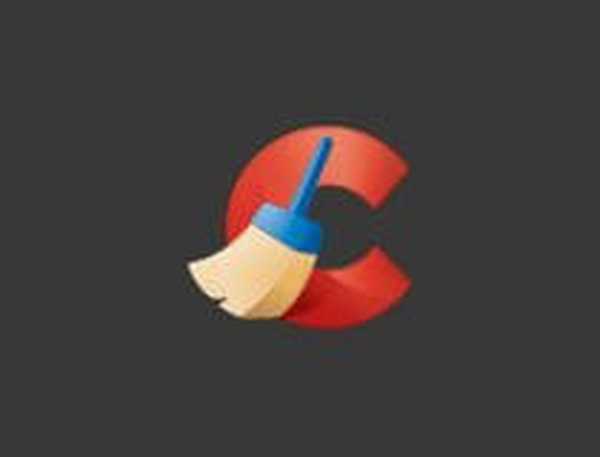
CCleaner
Bestandsverkenner werkt als nieuw nadat u uw register en het hele systeem hebt opgeschoond met deze efficiënte tool. Vrij Bezoek website Lees meer3. Start File Explorer opnieuw
- Tegelijkertijd ingedrukt houden Ctrl + Alt + Delete en open Taakbeheer.
- Klik op de het dossier menu.
- Klik op Voer een nieuwe taak uit.
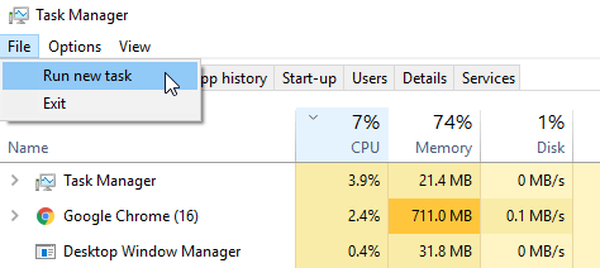
- In het vak dat u in het nieuw geopende venster heeft, moet u typen explorer.exe.
- Klik OK.
Voor een snellere manier kunt u eenvoudig met de rechtermuisknop op Verkenner klikken en kiezen Herstarten.
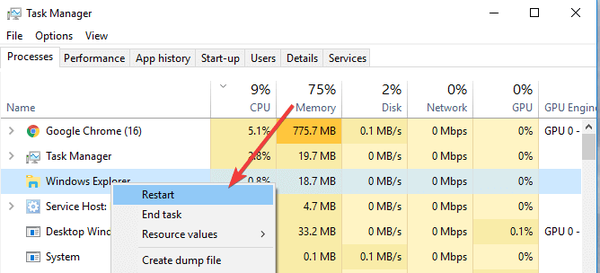
4. Sluit incompatibele apps

Mogelijk hebt u enkele apps geïnstalleerd die niet compatibel zijn met uw besturingssysteem.
In dit geval moet u Taakbeheer opnieuw openen, zoals hierboven vermeld, en de apps sluiten die niet compatibel zijn.
Probeer daarna File Explorer opnieuw uit te voeren.
5. Zoek compatibele stuurprogramma's

Als u onlangs enkele stuurprogramma's heeft bijgewerkt, probeer dan de betreffende apps of hardware uit te schakelen. Start de bestandsverkenner om te zien of deze vastloopt.
Als dit niet het geval is, moet u compatibele stuurprogramma's voor uw apps of hardware vinden. De beste oplossing is om eenvoudig uw stuurprogramma's te downloaden van de site van uw hardwarefabrikant.
6. Schakel geïnstalleerde extensies uit

Als je extensies hebt geïnstalleerd, zoals Google Drive, DropBox, probeer ze dan uit te schakelen en kijk of Explorer nog steeds crasht.
Als dit niet het geval is, kunt u de extensies bijwerken of ze permanent uitschakelen. Defecte of incompatibele extensies kunnen uw Windows-besturingssysteem verstoren, waardoor u het niet correct kunt gebruiken.
7. Voer SFC uit
- Open de opdrachtprompt vanuit het menu Start
- Typ sfc / scannow
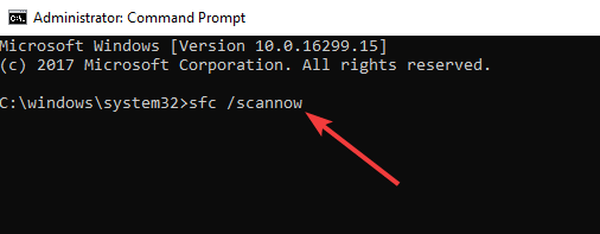
- Druk op nadat u de opdracht hebt getypt Enter.
- Wacht tot de scan is voltooid en controleer of u dezelfde problemen ondervindt met de bestandsverkenner
Kan SFC niet worden voltooid? Probeer deze eenvoudige stappen
8. Vernieuw uw pc

Als je het probleem met de bestandsverkenner nog steeds niet hebt opgelost met de bovenstaande oplossingen, moet je het Ververs je pc voorzien zijn van.
Maak voordat we dit proces starten een back-up van al uw persoonlijke gegevens op een USB-stick of externe harde schijf om verlies van belangrijke informatie te voorkomen.
Met deze functie worden uw systeeminstellingen teruggezet naar de standaardinstellingen en worden eventuele fouten hersteld die in het verleden zijn opgetreden.
Vanaf de pc Instellingen -functie die je in je Charms-balk / Windows-logo hebt, kies Vernieuw mijn pc. Hiervoor moet u een Windows-schijf plaatsen om bestanden terug naar uw systeem te kopiëren.
Dus nadat u de bovenstaande opties hebt gebruikt, zou u uw bestandsverkenner moeten kunnen repareren en voorkomen dat deze ooit weer crasht.
Als u hetzelfde probleem ondervindt in Windows 10, vindt u hier een handleiding voor het oplossen van crashes van File Explorer op de nieuwste OS-versie.
Ook als u nieuwe ideeën over dit onderwerp of suggesties voor het oplossen van problemen heeft, kunt u ons dit laten weten in de onderstaande opmerkingen.
Opmerking van de uitgever: Dit bericht is oorspronkelijk gepubliceerd in september 2014 en is in augustus 2020 bijgewerkt en vernieuwd voor versheid, nauwkeurigheid en volledigheid.
- Fix File Explorer
- windows 7 repareren
 Friendoffriends
Friendoffriends



